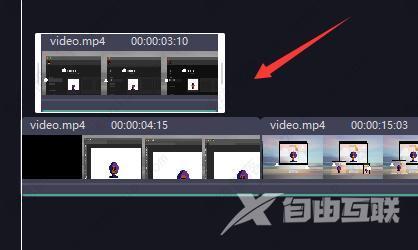必剪电脑版怎么剪辑视频?必剪电脑版拥有很多的特效素材,专业转场效果,可以轻松对视频进行剪辑,那要怎么使用必剪电脑版进行视频剪辑呢?来看下具体的使用方法吧。 必剪电脑
必剪电脑版怎么剪辑视频?必剪电脑版拥有很多的特效素材,专业转场效果,可以轻松对视频进行剪辑,那要怎么使用必剪电脑版进行视频剪辑呢?来看下具体的使用方法吧。
必剪电脑版怎么剪辑视频?
1、首先打开必剪电脑版,登录后点击开始创作。
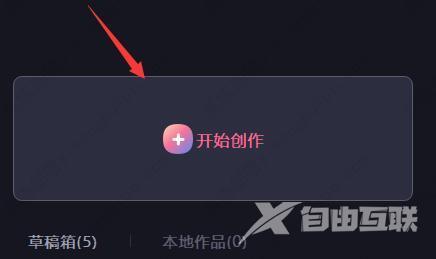
2、接着点击导入素材,将想要剪辑的视频导入到软件之中。
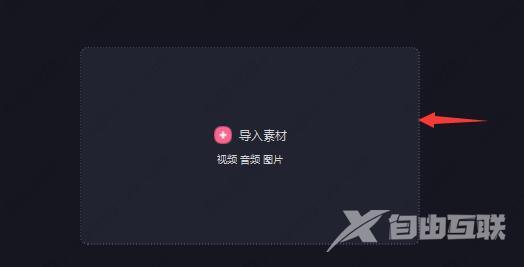
3、接着按住想要编辑的视频,并拖动到下方时间轴中。
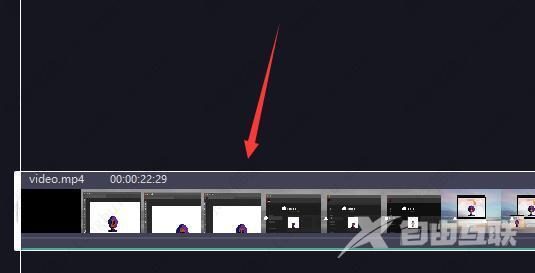
4、拖动上方的标记点,可以移动视频时间和位置。
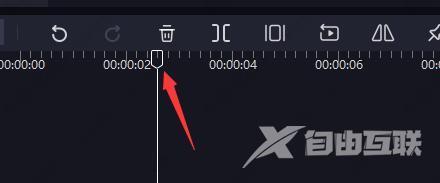
5、来到想要剪辑的位置,点击如图所示的分割按钮。

6、分割完成后,我们就可以看到时间轴上的视频被切分开来了。

7、选中分割出来的视频部分,可以拖动到视频任意位置,也可以直接删除或单独进行编辑。